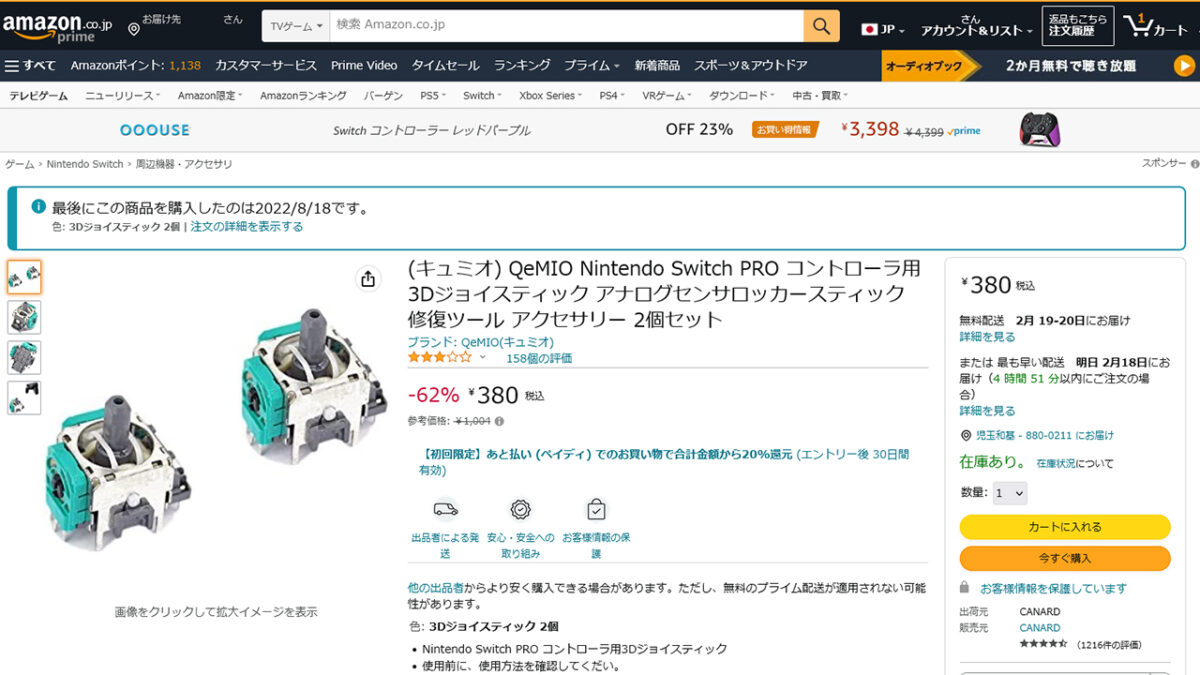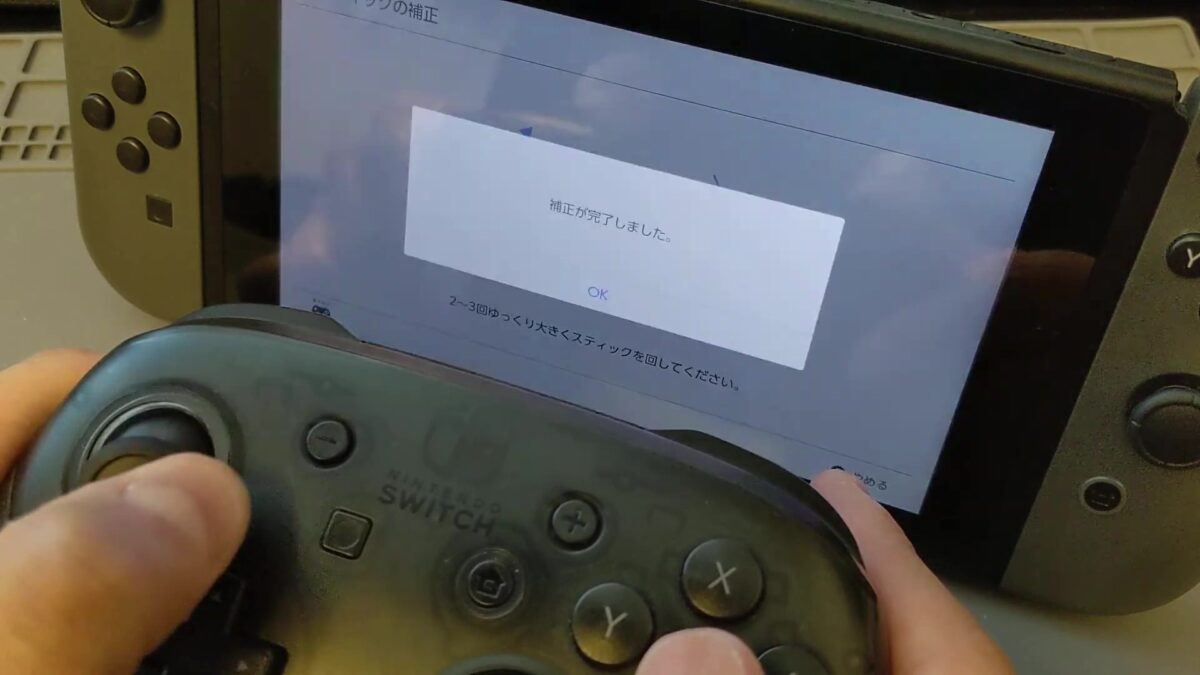- 記事公開日
ニンテンドースイッチのプロコン修理(ジョイスティック交換)
ニンテンドースイッチのプロコンがおかしくなってしまいました。
カーソルが勝手に動いて、思い通りにコントロールすることができません。
操作しても動いてくれないときもあります。
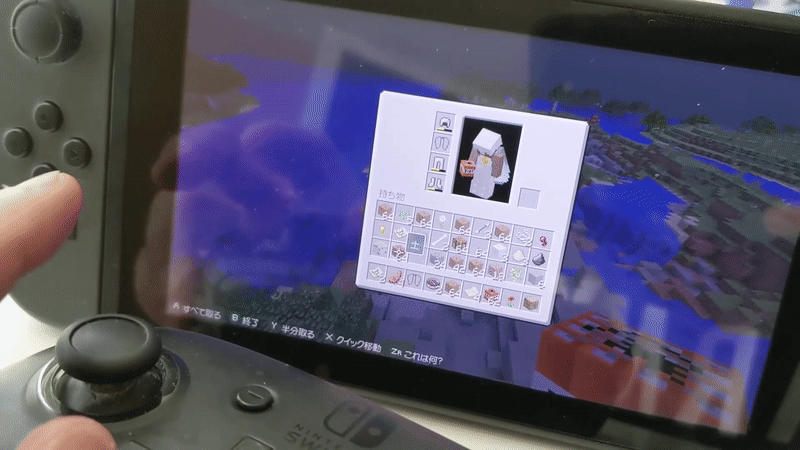
いわゆる「ドリフト問題」ってやつです。
コントローラーが効かなくなる「ドリフト問題」

ドリフト問題とは、コントローラーのスティックに触れていなくても、勝手に操作されてしまう問題です。
「内部への埃の侵入」「スティックの操作を検知する接触部分がすり減ること」が原因とされています。
最新モデルのニンテンドースイッチでは、このドリフト問題は改善されつつあるようですが、設計上、完全な解決は難しいようです。
エアーダスターや接点復活剤では直らない
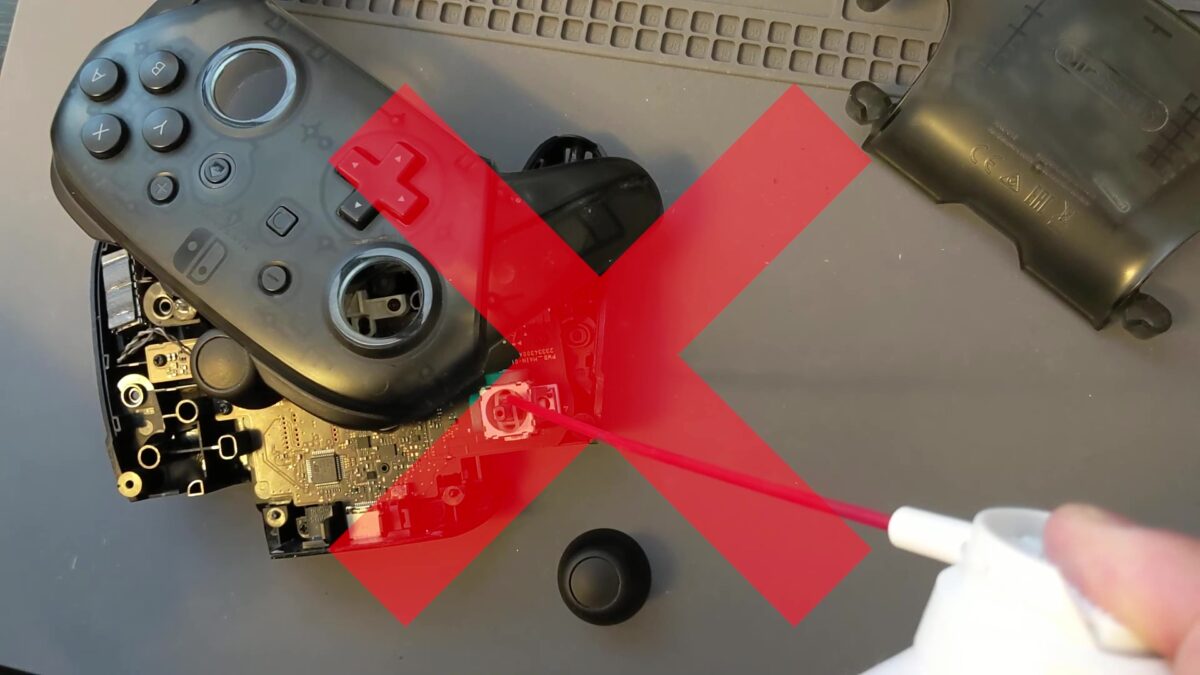
ネット上では、
「ジョイスティック内部に削れた樹脂が溜まっているから、エアーダスターで吹き飛ばせばいい」
「汚れた電気接点のところを接点復活剤で掃除すれば直る」
なんて情報もありますが・・・いずれも一時的に解消するだけ。
またすぐに再発してしまいます。
そこで今回は、根本的にドリフト問題を解決するために「ジョイスティックを丸ごと部品交換する方法」について紹介します。
ちなみに半年前、同様のドリフト問題を発症してジョイスティックを丸ごと交換した右スティックは、現在も快適に使えています。
よって、同様の症状でお悩みの方も、ジョイスティックの交換で症状が改善する可能性はかなり高いと思われます。
修理の難易度は非常に高い

はんだごてを使って、基板から部品を取り外す作業が必要です。
はんだごての技術のない方は、無理せずに、新しいコントローラーを購入する方が時間をムダにしなくて済みます。
非純正品で良ければ、同じ機能のプロコンが3,000円で購入可能です。
交換するジョイスティックの準備
プロコンの分解からジョイスティック交換までの修理手順
プロコンの分解手順を紹介します。
1.グリップの取り外し
左右それぞれの底側にあるネジを外します。

グリップを下に引き抜くように外してください。

2.保護カバーの取り外し
背面のネジ4本を外します。

半透明の保護カバーを取り外します。

バッテリーを取り外します。

3.中を開く
5箇所のネジを外します。
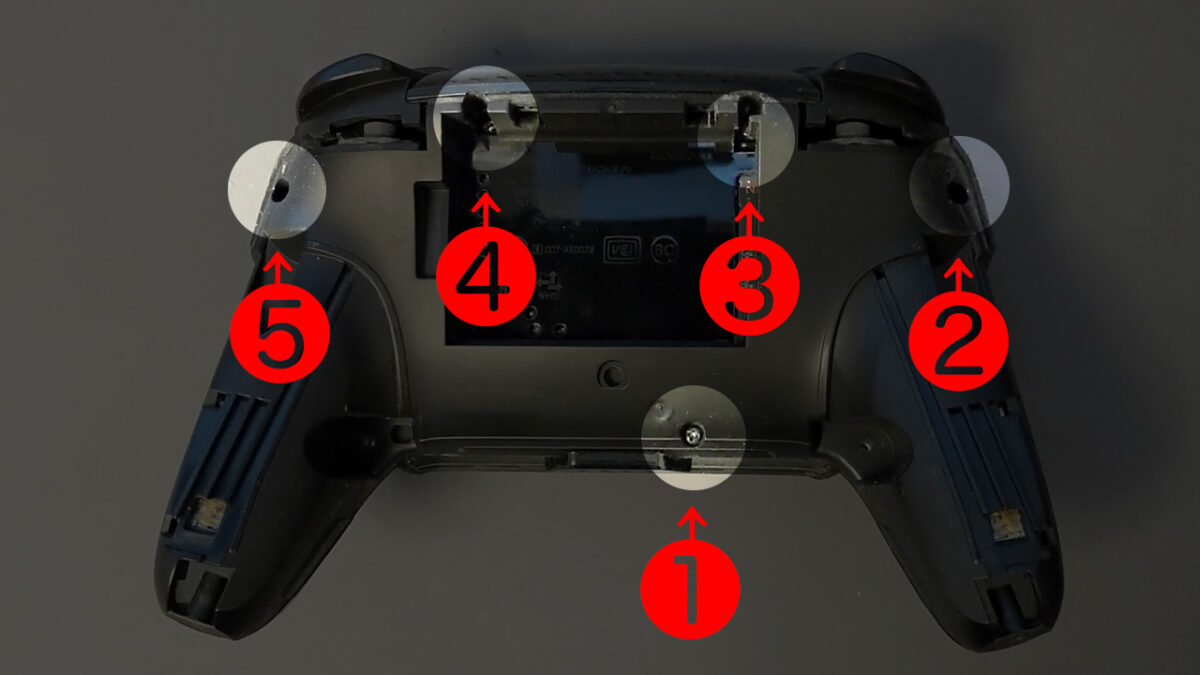
マイナスドライバーを差し込み、中を開きます。


黒いストッパーをピンセットで持ち上げ、コネクタを取り外します。


4.基板の取り外し
6箇所のネジを外します。

真ん中の下あたりある白いパーツ(ランプを点灯させるためのパーツ)を取り外します。

スティックの先端ゴムを取り外します。

まだ他にも基板に繋がっているケーブルがあるので、基板だけをコントローラー本体から完全に切り離すことはできませんが、一応これで修理できる状態にはなりました。

5.ジョイスティックの交換
さて、ここからが本番です。
壊れたジョイスティックを基板から取り外さなくてはいけません。

複雑な作業になるので、この作業はぜひ動画でご覧ください(当ページの一番上に掲載しています)
はんだごて一本ではピン全てを同時に温めることはできないので、ジョイスティックを壊して、ピンを4分割させています。
4分割できれば、同時に温めるピンは2本程度で済むので、取り外しも楽になります。



壊せそうなところは全て壊して、外せるところから外していきましょう。


取り外した部品は、こんな感じでバラバラです。

無事にジョイスティックを取り外すことができたら、基板の穴を塞いでいるハンダをはんだ吸い取り線を使って、全て吸い取っていきます。

基板に新しいジョイスティックを差し込みます。
※うまく入らない場合は、「基板の穴にはんだが残っていないか?」「ジョイスティックのピンが曲がっていないか?」を確認してください。

ジョイスティックと基板が密着するように、手で押さえつけながらはんだごてで仮止めします。

全てのピンにハンダを盛ります。

これでジョイスティックの交換は完了です。

6.番外編(誤って断線してしまったケーブルの修理)
どうやら作業中に別のところに負荷を掛け過ぎてしまったようで、ケーブルが切断されていました。
はんだ付け部分からポキッと折れたような感じです。

複数のケーブルが束になったフラットケーブルなので、一本ずつ加工できるように先っぽを少しだけカッターで切り裂き、ケーブルの被覆を剥きます。

はんだづけして元の状態に戻します。

これで修復完了です。